おじさんです。
位置情報からAndroid端末を検索するツールとして「Androidデバイスマネージャー」というものがあります。便利なもので是非触れてみて欲しいと思います。
とっても便利なツールなのですが、登録デバイスが増えてくると(Googleアカウントに登録したら自動でAndroidデバイスマネージャーにも登録される)、ちょっとした管理も必要になってきます。
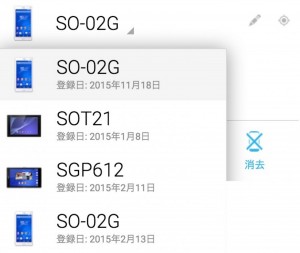
ほら、これ、わかりにくいですよね。何が分かりにくいって、端末名です。Xperia Z3 compactとかXperia Z2 tablet とか書いてくれたら分かりやすいんですが、キャリアごとの端末名って何を意味してるのか結構意味不明なんですよね。
というわけで、今回はこのデバイス名を自分好みに登録し直してしまいましょう。
Androidデバイスマネージャーに登録したデバイスの名前を変更する方法
手順① Androidデバイスマネージャーにログインする
なにはともあれAndroidデバイスマネージャーにログインです。
→リンク
上のリンクからAndroidデバイスマネージャーに飛べます。ログインは必ず、Android端末と紐付けしたアカウントでして下さいね。そうでないと端末の一覧に現れてきませんから。
手順② 名前を変更したいデバイスを選択して、ペンマークをクリック。
Androidデバイスマネージャーにログインしたら、名前を変更したいデバイスを選択しましょう。
最初の時点で何かのデバイスは選択されているはずですが、別のデバイスを選択したい場合は、端末名をクリックすれば、端末名の一覧が表示されます。
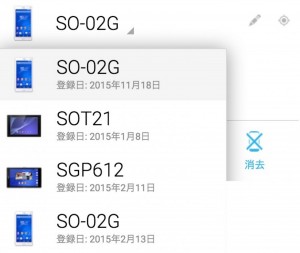
僕の場合は4つの端末が登録されているみたいですね。あれ?初めてAndroidに機種変した時に契約したGALAXYNOTE3が登録されていない?なんでだろう・・。今気付きました。笑
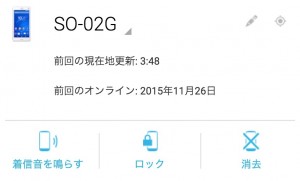
今回はこの端末を選びます。「SO・・・」という意味不明な機種名になっていますが、これはXperia Z3 compactです。キャリアごとの端末名ってなんでこう暗号みたいなんでしょうね。「Xperia Z3 compact Meets docomo」とか。笑 この英語が正しいのか分かりませんが。
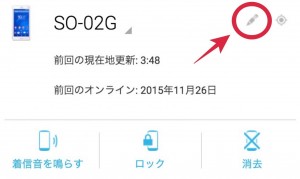
機種名を変更するには、機種名の横にあるペンのマークを選択します。ちょっと色が薄くて見にくいので目を凝らしてみて下さい。
手順③ デバイスの名前を変更する
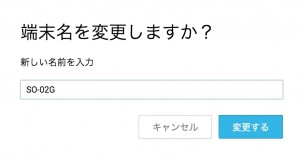
ペンマークを選択すると、上の画像の様に、機種名の変更画面となります。
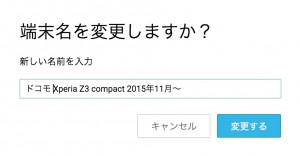
僕は分かりやすい様に「ドコモ Xperia Z3 compact 2015年11月〜」と変更しました。ここまで書いておけば、他の端末と間違えないはずです。機種名だけだと、故障などでリフレッシュ品と交換した時などにどれがどれか分かりにくくなります。
これでデバイスの登録名の変更は終了です。どんな感じに変更されるのか見てみましょう。
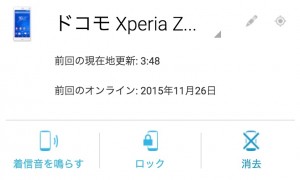
あっ。切れてますね・・・。
しかもこれ、どうやらペンマークを選択した時の編集画面以外では、この表示のまま全文表示がされないみたいです。となるとあんまり長文になるのは意味ないのかもです。
キャリア別の端末名が意味不明なのにはこんな理由が?あれなら表示される文字数に収まりますからね。笑
以上でAndroidデバイスマネージャーでの登録名の変更は終了です。表示される文字数には制限がありますが、好きな様に変更されて下さいませ。



